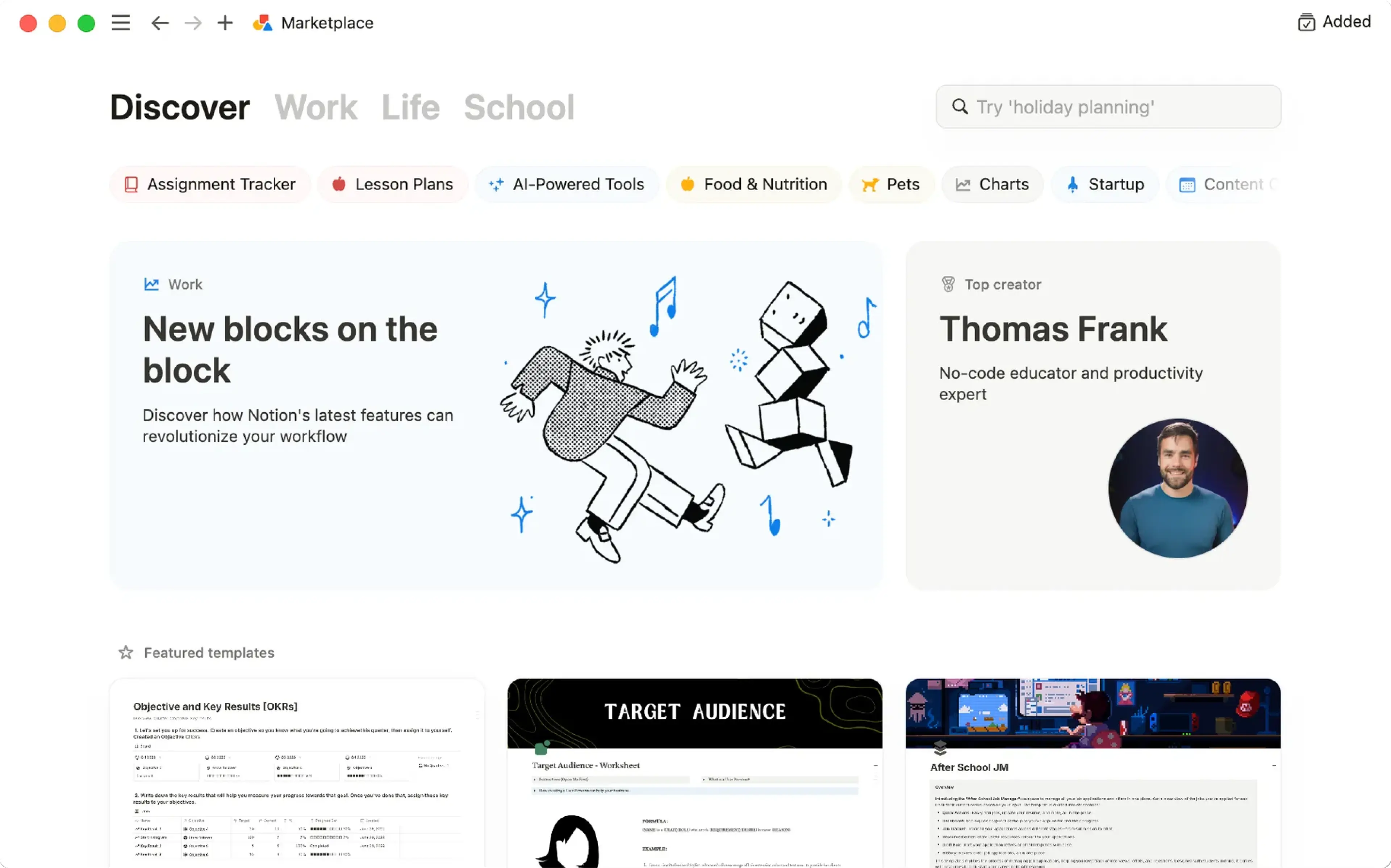Criar uma base de dados
Oh-oh! Parece que seu bloqueador de anúncios está impedindo a reprodução do vídeo.
Assista no YouTube
Vamos criar uma base de dados para mostrar alguns recursos e ações bem úteis. Aproveite para descobrir um pouco mais sobre as propriedades da base de dados, visualizações, filtros e classificações 📈
Para criar uma nova base de dados:
Crie uma página e, em
Começar com, selecione•••→Tabela. Você também pode abrir uma página e usar o comando de barra/base de dados.A primeira coluna é o lugar onde você vai inserir o nome das páginas da base de dados. Cada coluna de uma tabela do Notion corresponde a uma propriedade, o que ajuda a dar um pouco mais de contexto sobre o item. Vamos adicionar uma tarefa como exemplo, bem como uma propriedade de status.
Clique em um nome de propriedade e, em seguida, em
Editar propriedadeeAlterar tipopara ver todas as opções de propriedade.
Crie uma base de dados com a IA do Notion
Você pode criar uma base de dados em apenas alguns segundos usando a IA do Notion. Esse recurso está disponível para todos, mesmo que não tenham a IA do Notion no espaço de trabalho.
De uma página
Para criar uma base de dados com a IA do Notion em uma página existente:
Crie uma página e, em
Começar com, selecione•••→Tabela. Você também pode abrir uma página e usar o comando de barra/base de dados.Selecione
Construir com a IAno menu exibido.Forneça detalhes da IA do Notion sobre a base de dados desejada. Por exemplo, você pode pedir para criar um rastreador de feedback de clientes com níveis de prioridade, status e responsável.
Você verá uma prévia da sua base de dados, bem como algumas opções de recursos a serem adicionados ou removidos. Você também pode solicitar que a IA do Notion faça alterações específicas.
Quando a base de dados estiver como desejada, selecione
Continuar.Escolha como você prefere visualizar os itens da sua base de dados e selecione
Concluído.
Na Página inicial
Para criar uma base de dados com a IA do Notion na Página inicial:
Na
Página inicial, alterne para o modoCriarno widget da IA do Notion.Forneça detalhes da IA do Notion sobre a base de dados desejada. Por exemplo, você pode pedir para criar um rastreador de feedback de clientes com níveis de prioridade, status e responsável.
Você verá uma prévia da sua base de dados, bem como algumas opções de recursos a serem adicionados ou removidos. Você também pode solicitar que a IA do Notion faça alterações específicas.
Quando a base de dados estiver como desejada, selecione
Continuar.Escolha como você prefere visualizar os itens da sua base de dados e selecione
Concluído.

Observação:
A IA do Notion pode criar novas bases de dados, mas não pode editar as já existentes.
A IA do Notion não pode criar páginas na sua base de dados, automações de base de dados, formulários, gráficosou modelos de página de base de dados.
As bases de dados criadas com o modo
CriarnaPágina inicialserão adicionadas ao seu espaço de trabalho como uma nova página. Se quiser usar a IA do Notion para criar uma base de dados em uma página específica, navegue até essa página e crie uma nova base de dados com a IA do Notion nela. Você também pode mover a base de dados criada pela IA para outra página no espaço de trabalho.
Criar base de dados a partir de um modelo
Você também pode usar alguns modelos existentes para começar! Confira o passo a passo:
Crie uma página e, em
Começar com, selecioneBase de dados. Você também pode abrir uma página e usar o comando de barra/base de dados.Selecione um dos modelos
sugeridos. Você também pode selecionarMais modelospara explorar outras opções.Selecione o modelo que deseja usar para →
Começar.
Neste exemplo, criaremos uma base de dados de tarefas.
Adicione uma ou mais tarefas em que você está trabalhando selecionando
Nova página.Adicione uma propriedade de prioridade às suas tarefas selecionando
Adicionar propriedade. Dê um nome à propriedade e selecione o tipo de propriedade. Clique no nome da propriedade na sua base de dados e selecioneEditar propriedade. SelecioneAdicionar uma opçãono menu que aparece para adicionar opções, comoP1,P2eP3.Adicione uma nova propriedade usando o botão
+à direita da propriedadePrioridade. Nomeie a propriedade comoPrazoe selecione o tipo de propriedadeData. Agora, quando você clicar em uma célula da colunaPrazo, abrirá um seletor de datas.
Os itens de uma base de dados do Notion também são páginas independentes, o que significa que você pode inserir o que quiser lá dentro (até mesmo outras bases de dados).
Para abrir uma linha como uma página, passe o mouse sobre uma célula da coluna
Nomee clique emABRIR.Você pode adicionar ou editar as propriedades.
Você também pode adicionar conteúdo adicional ao corpo da página.
É possível criar diferentes visualizações de um mesmo conjunto de dados e, dessa forma transformá-lo em um quadro, calendário, lista, galeria ou cronograma. Vamos ver como funciona na prática?
Clique em
+ao lado do nome da sua base de dados.No menu exibido, selecione
Painel.Você verá as linhas da tabela como cartões em um quadro, agrupados por tags. Você também abre um cartão como página se clicar nele. O conteúdo é exatamente o mesmo, só o que muda é a o jeito de visualizá-lo!

Dica: cada visualização tem sua própria finalidade, por isso, tenha quantas visualizações forem necessárias!
A visualização em galeria é uma ótima pedida para armazenar imagens em uma base de dados.
As listas são muito úteis para armazenar documentos de forma minimalista.
A visualização em calendário exibe as páginas de acordo com uma propriedade de datas.
Os cronogramas podem ajudar a visualizar projetos por data e duração.
Filtre e ordene por propriedade para ampliar páginas específicas da base de dados. Confira o passo a passo:
Selecione o menu de edição na parte superior da base de dados →
FiltrarouOrdenar.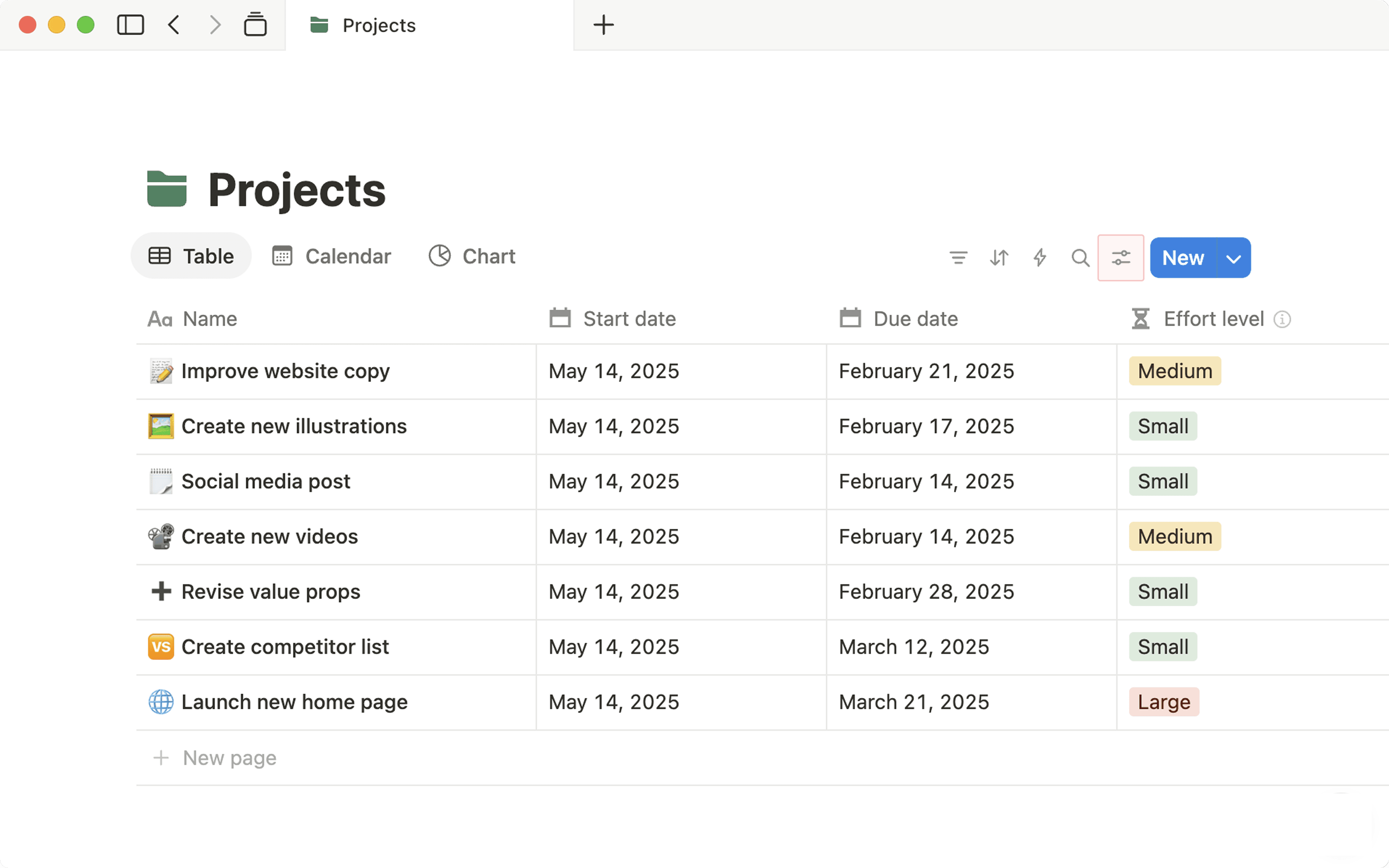
Selecione a propriedade pela qual você deseja filtrar ou ordenar. Por exemplo, você pode querer filtrar para ver apenas as tarefas que são
P1ou ordenar as datas de conclusão em ordem crescente.
Você verá a base de dados mudar em tempo real para mostrar apenas os itens que se encaixam no filtro e no critério de ordenação. Lembramos que você pode adicionar quantos filtros e ordenações quiser, e que cada visualização conta com seus próprios filtros e ordenações.